
Isi kandungan:
- Pengarang John Day [email protected].
- Public 2024-01-30 11:10.
- Diubah suai terakhir 2025-01-23 15:01.

Instructable ini akan membimbing anda melalui proses merancang dan membina sumobot seberat 1 kilogram.
Tetapi pertama, sedikit latar belakang mengapa saya memutuskan untuk menulisnya. Saya hendak memperbaiki sumobot lama saya untuk pertandingan ketika menyedari bahawa saya tidak pernah membuat Instruksional mengenai cara membuat sumobot. Saya telah diam dalam Instructables sejak satu tahun yang lalu, jadi saya memutuskan bahawa saya akan kembali dengan Instructable ini mengenai cara membina sumobot 1KG.
Pertama, ramai di antara anda akan tertanya-tanya: apa itu sumobot?
Pada dasarnya, sumobot adalah sejenis robot yang digunakan dalam pertandingan sumobot atau robot-sumo. Seperti namanya, tujuannya adalah untuk mendorong satu sama lain keluar dari gelang, sama dengan gusti sumo. Sumobot itu sendiri direka dengan tujuan tunggal untuk mengeluarkan sumobot lain dari gelanggang. Sumobot dalam Instructable ini ialah 1 kilogram. Terdapat, bagaimanapun, kelas berat lain seperti 500 gram dan 3 kilogram.
Kemahiran yang diperlukan:
- Keakraban dengan CAD (Reka Bentuk Berbantu Komputer)
- Pematerian
- Pengaturcaraan di Arduino
Tidak banyak kemahiran yang diperlukan untuk projek ini. Cukup selesa dengan CAD, pematerian dan pengaturcaraan berjalan jauh. Jangan takut dengan reka bentuk bantuan komputer yang rumit. Autodesk menyediakan tutorial komprehensif percuma mengenai perisian mereka sendiri (saya menggunakan Fusion 360 sendiri) dan sangat membantu seorang pemula mempelajari tali. Bagi saya, apa yang lebih penting adalah kesediaan dan kesediaan untuk belajar, dan tentu saja bersenang-senang sepanjang perjalanan.
Dengan ini, mari kita mulakan.
P. S. Saya juga memasuki pertandingan Instructable ini dalam pertandingan Make it Move. Sekiranya anda merasakan Instructable ini hebat, sila pilih saya juga. (Saya mahukan t-shirt; ia kelihatan sangat keren:))
Langkah 1: Senarai Bahagian
Senarai bahagian:
Lembaran Aluminium 0,090 "6061 - 12" x 12 "(atau lembaran aluminium 0,090" / 2,2 mm yang boleh menjadi CNC. Saya memilih 6061 kerana ini akan digunakan untuk badan utama, dan 6061 mempunyai kekuatan yang cukup)
Lembaran Aluminium 0.5mm - 12 "x 12" (Mana-mana aloi akan berfungsi; ini hanya untuk penutup atas dan bilah. Saya menggunakan sisa aluminium)
Lembaran Aluminium 5mm (Sekali lagi, aloi mana pun akan berfungsi. Tambang saya ialah 7075 sisa aluminium.)
Motor tork tinggi 2 x 12V DC (Mana-mana motor tork tinggi akan berfungsi, seperti ini dari Amazon.)
Rim roda 2 x (Sekali lagi, mana-mana pelek roda akan berfungsi, bergantung pada motor anda. Sekiranya anda mempunyai batang motor 5mm, roda ini akan berfungsi dengan baik. Tambang sebenarnya adalah beberapa roda silikon lama yang saya ada)
4 sensor jarak IR (saya menggunakan sensor jarak IR tajam, yang boleh dibeli dari beberapa kedai, seperti ini dari Pololu dan ini dari Sparkfun.)
2 sensor IR (saya dapatkan beberapa lagi di sini dari Sparkfun.)
1 papan mikrokontroler (saya menggunakan ATX2 hanya kerana diperlukan. Arduino Uno biasa sebenarnya lebih baik untuk kemudahan penggunaannya).
1 3S bateri polimer Lithium (LiPo. 3S LiPos adalah 12 volt. Kapasiti di mana sahaja dari 800 hingga 1400 mah akan berfungsi.)
1 Pemacu motor (Sekali lagi, ini bergantung pada berapa banyak kuasa yang dapat ditarik oleh motor anda. Ini langsung berada di atas Arduino Uno dan dapat memberikan arus sehingga 5A.)
Kabel, kabel, dan penyambung (Untuk menyambungkan sensor ke papan, dan untuk bersambung dengan komputer riba.)
Skru dan mur M3
Epoksi
Kadbod
Komputer riba (untuk memprogram papan)
Alat seperti gunting, pelucut wayar, dan besi pematerian.
Langkah 2: Memasang Casis




Saya menggunakan Fusion 360, perisian CAD / CAM 3D berkuasa all in one untuk merancang casis. Autodesk menyediakan tutorial yang indah di sini. Saya belajar dari kebanyakan menonton video dan kemudian berusaha membuatnya sendiri. Saya tidak akan mencuba dan mengajar anda cara menggunakan Fusion 360; Saya akan membiarkan profesional melakukan perkara mereka.
Reka bentuknya sendiri terdiri daripada satu alas utama, satu bilah, satu penutup atas, dua pendakap motor, dan dua (atau empat) pendakap bercetak 3D. Pangkalan utamanya adalah aluminium 2.2mm, pendakap motor adalah aluminium 5mm, bilahnya adalah aluminium 0.5mm, sementara penutup atasnya boleh berupa aluminium 0.5mm atau kadbod biasa. Saya menggunakan kadbod kerana aluminium beratnya beberapa gram lebih banyak, dan saya melebihi had 1 kilogram sebanyak 10 gram. Pendakap 3D yang dicetak sebaliknya dicetak dengan ABS, dengan kadar 50%.
Reka bentuk yang memerlukan aluminium dieksport ke dalam fail.dxf dan dihantar ke syarikat pemotong laser tempatan di sini di Filipina. Sementara itu, bahagian bercetak 3D dieksport ke dalam STL dan sekali lagi dihantar ke syarikat percetakan 3D tempatan.
Penafian: Saya menggunakan semula sumobot lama saya yang tidak berfungsi lagi tetapi menggunakan reka bentuk ini, jadi beberapa bahagian sudah dipasang dalam foto. Akan tetapi, saya akan memandu anda melalui proses pemasangan semua kepingan itu bersama-sama.
Setelah bahagiannya dipotong, anda boleh memulakannya dengan penutup atas, pendakap dan pisau, atau pendakap motor.
Penutup bahagian atas dalam reka bentuknya terbuat dari aluminium, tetapi kerana batasan berat, saya menggunakan kadbod. Saya memotong kadbod dengan spesifikasi yang sama seperti pada reka bentuknya.
Pendakap bercetak 3D dilekatkan di depan menggunakan skru, dan digunakan untuk memasang bilah secara harfiah. Pisau dilekatkan ke pangkal menggunakan epoksi. Lubang skru di bilah dan pangkal utama digunakan untuk memandu kedudukan dan pastikan ia disatukan dengan tepat. Terdapat lubang bulat di pangkalan utama yang mungkin anda isi dengan epoksi untuk melekatkan bilah ke pangkal utama. Kawasan permukaan lubang yang besar membolehkan epoksi mencengkam bilah dengan lebih baik dan menghalangnya daripada terkoyak dari pangkal. Sensor IR juga dapat menempel di bahagian bawah bilah menggunakan epoksi, seperti dalam foto. Pastikan bahagian bawah sensor berserenjang dengan lantai.
Untuk memasang motor ke pangkal, pasangkan motor terlebih dahulu ke dalam pendakap motor. Walau bagaimanapun, anda mesti memasangkan wayar terlebih dahulu ke motor, kerana penyokongnya berada di bahagian belakang motor dan sukar untuk mencapainya setelah terpasang pada dasar. Motor berbaris dengan pendakap motor dan ditahan oleh skru. Maksudnya, jika anda mendapat motor saya termasuk dalam senarai bahagian. Sekiranya tidak, anda boleh mengubah reka bentuk agar sesuai dengan motor anda. Pada ketika ini, anda juga boleh melekatkan pelek roda pada motor. Braket motor kemudian mengacaukan lubang belakang pangkalan utama.
Sekiranya anda menggunakan pemandu motor yang tidak dapat berada di atas Arduino, atau dengan alasan apa pun pemandu motor mesti mempunyai kawasannya sendiri, ada ruang antara motor dan pisau untuknya. Ruang ini diperuntukkan untuk bateri lipo dan pemandu motor, sekiranya anda memerlukan ruang tambahan. Oleh kerana kami juga sudah mengusahakan bahagian bawah robot, dan sukar untuk mengaksesnya nanti setelah penutup atas dipasang, anda boleh meletakkan pemandu motor di antara bilah dan motor, seperti dalam foto. Pita dua sisi boleh membantu melekatkannya ke pangkal.
Langkah 3: Elektronik



Selanjutnya adalah elektronik, seperti sensor, pemandu motor dan papan.
Sekiranya, sekali lagi, anda menggunakan pemandu motor yang tidak berada di atas Arduino, mulailah memasang kabel yang diperlukan untuk menghubungkannya dengan mikrokontroler. Untuk pemandu motor saya, yang saya perlukan hanyalah wayar isyarat (biru) dan tanah (hitam). Itu bergantung pada pemandu itu sendiri. Apa yang diperlukan oleh semua pemandu ialah wayar untuk menyambung ke bateri atau sumber kuasa. Sambungan yang terpasang pada XT-60 saya (palam yang sama pada kebanyakan bateri lipo) terlalu tebal, jadi saya harus memotongnya agar sesuai dengan blok penyambung yang sempit.
Mikrokontroler saya juga berkongsi sumber kuasa yang sama dengan pemacu motor, jadi saya harus menyolder wayar terus ke plag penyambung XT-60 pada pemandu motor.
Sensor jarak IR itu sendiri mungkin memerlukan pin header disolder ke atasnya, bergantung pada sensor yang anda dapat. Mereka biasanya memasukkannya ke dalam bungkusan jika anda membelinya, jadi hanya buat yang sesuai.
Anda mungkin juga perlu menyatukan wayar untuk menyambungkan mikrokontroler ke sensor, sama seperti saya. Sensor mempunyai penyambung tersendiri; ada yang menggunakan JST, sementara ada yang menggunakan header servo. Dengan Arduino biasa, anda boleh melekatkan kabel pelompat ke Arduino dan kemudian memateri hujung kabel yang lain ke kabel yang keluar dari sensor. Prosesnya berfungsi dengan cara yang sama dengan mikrokontroler lain. Wayar yang berasal dari mikrokontroler disolder ke wayar yang berasal dari sensor.
Langkah 4: Menyatukan Semua Bahagian




Sensor dan mikrokontroler berada di plat atas. Saya memasang sensor jarak IR pada sekumpulan kadbod untuk menaikkannya di atas mikrokontroler, kerana wayar di belakang sensor bertabrakan dengan mikrokontroler. Perhatikan bagaimana hanya terdapat tiga sensor dalam foto. Baru pada saat terakhir saya memutuskan untuk menambahkan sensor jarak keempat di bahagian belakang robot. Malangnya, tidak ada ruang lagi sehingga saya harus memasangnya di pangkalan utama itu sendiri, tepat di belakang motor.
Mikrokontroler kemudian dilekatkan pada plat atas. Tidak ada yang sukar; Saya hanya mencucuk beberapa lubang di kadbod dan mengacaukan seluruh papan di atas pinggan. Sekiranya anda menggunakan aluminium, gerudi tangan adalah suatu keharusan.
Setelah semuanya dilekatkan di plat atas, gunakan pita dua sisi untuk melekatkannya pada bahagian atas motor.
Pada ketika ini, anda boleh mula menyambungkan semua elektronik bersama, seperti menyambungkan sensor dan pemacu motor ke mikrokontroler. Sekiranya anda menggunakan pemandu motor yang hanya melekat di bahagian atas Arduino, maka tidak ada masalah untuk anda. Sekiranya tidak, maka anda perlu memasukkannya mengikut spesifikasi pemandu ke papan, seperti yang saya lakukan.
Setelah semuanya dipasang, letakkan lipo di ruang bawah antara motor dan pisau kemudian hidupkan mikrokontroler dan pemacu anda untuk melihatnya menyala buat pertama kalinya.
Langkah 5: Pengaturcaraan
Setelah semuanya dipasang, ada satu perkara terakhir yang perlu dilakukan: atur cara robot anda.
Memprogram robot anda bergantung pada strategi apa yang anda mahukan. Saya menganggap di sini bahawa anda cekap dalam pengaturcaraan, kerana pemandu motor saya menggunakan komunikasi bersiri (UART), dan dengan itu program saya tidak akan berfungsi untuk pemandu motor lain. Bagaimanapun, tidak ada satu ukuran yang sesuai untuk semua dalam pengaturcaraan.
Untuk membantu anda, berikut adalah carta alir asas program saya.
jika ada seseorang yang sangat dekat di depan, pergi dengan penuh kuasa jika sensor warna kiri atau kanan mengesan garis putih, kembali ke belakang kemudian putar jika sensor jarak kiri atau kanan mengesan sesuatu, putar ke arah itu jika sensor belakang mengesan sesuatu, pusing ke arah itu jika seseorang berada jauh di hadapan, maju ke hadapan, terus bergerak ke hadapan
Inilah keseluruhan program jika anda ingin tahu:
#sertakan
// A5 - sensor warna kiri // A4 - sensor warna kanan // A6 - sensor jarak belakang // A2 - sensor jarak kiri // A3 - sensor jarak kanan // A1 - sensor jarak depan // motor 1 - kanan // motor 2 - persediaan kekosongan kiri () {uart1_set_baud (9600); Serial1.write (64); Serial1.write (192); OKEY(); bip (2); setTextColor (GLCD_BLUE); glcd (1, 0, "Dimulakan"); kelewatan (4900); }
gelung kosong () {
int frontDistanceValue = analogRead (A1); int leftDistanceValue = analogRead (A2); int rightDistanceValue = analogRead (A3); int belakangDistanceValue = analogRead (A6); int leftColorValue = digitalRead (A5); int rightColorValue = digitalRead (A4); jika (frontDistanceValue> 250) {// seseorang betul-betul di hadapan, kuasa maksimum Serial1.write (127); Serial1.write (128); } lain jika (leftColorValue == 0) {// edge edge // terbalik Serial1.write (1); Serial1.write (255); kelewatan (400); Serial1.write (1); Serial1.write (128); kelewatan (300); } lain jika (rightColorValue == 0) {// edge edge // terbalik Serial1.write (1); Serial1.write (255); kelewatan (400); Serial1.write (127); Serial1.write (255); kelewatan (300); } lain jika (frontDistanceValue> 230) {// agak jauh Serial1.write (127); Serial1.write (128); } lain jika (leftDistanceValue> 250) {// belok kiri Serial1.write (127); Serial1.write (255); kelewatan (450); } lain jika (rightDistanceValue> 250) {// belok kanan Serial1.write (1); Serial1.write (128); kelewatan (450); } lain jika (rearDistanceValue> 150) {// dekat belakang Serial1.write (1); Serial1.write (128); kelewatan (1050); } lain jika (frontDistanceValue> 180) {// jauh di hadapan Serial1.write (127); Serial1.write (128); } lain {Serial1.write (100); Serial1.write (155); }}
Langkah 6: Foto




Terlihat adalah beberapa gambar dari sumobot yang telah siap.
Mudah-mudahan anda belajar sesuatu dari arahan ini. Sekiranya anda menyukai panduan ini, sila pilih saya dalam peraduan Make it Move. Sekiranya tidak, saya dengan senang hati akan membetulkan apa sahaja yang dapat menjadikan panduan ini lebih baik.
Selamat belajar!
Disyorkan:
Binaan Kuil Purba: 4 Langkah
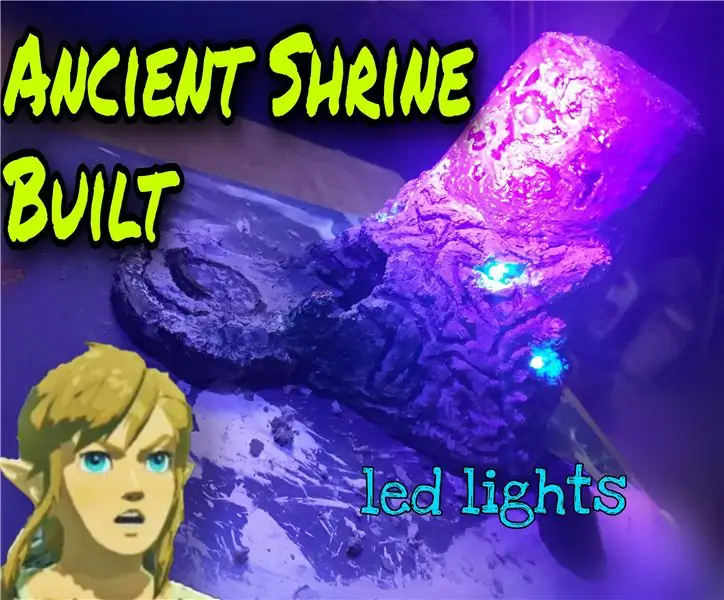
Bangunan Kuil Kuno: Projek ini diilhamkan oleh seni bina dalam permainan video Legend of Zelda Breath of the Wild (BotW) dan saya ingin membuatnya semula sebagai model kecil. Ini adalah peluang besar untuk membuat Kuil Kuno yang realistik sebelum ansuran berikutnya
Rig Penumpukan Fokus Binaan Mudah: 11 Langkah

Easy Build Focus Stacking Rig: Bahagian pencetak 3D yang diubahsuai dan perisian FastStacker berasaskan Arduino membolehkan pembuatan rig susun fokus yang lengkap dan murah. Sergey Mashchenko (Pulsar124) telah melakukan tugas yang hebat untuk mengembangkan dan mendokumentasikan DIY Arduino
Hiland M12864 Transistor / Kit Penguji Komponen Binaan: 8 Langkah

Hiland M12864 Transistor / Component Tester Kit Build: Sama ada anda baru memulakan pengembaraan elektronik dan hanya perlu mengesahkan kod perintang lima jalur, atau seperti saya sendiri, anda telah mengumpulkan sejumlah komponen selama bertahun-tahun dan tidak cukup pasti apa mereka atau adakah mereka
Bahagian 1. Binaan Perkakasan Sensor Bio-akustik Berfikir ThinkBioT: 13 Langkah

Bahagian 1. ThinkBioT Autonomous Bio-acoustic Sensor Hardware Build: ThinkBioT bertujuan untuk menyediakan rangka kerja perisian dan perkakasan, yang direka sebagai tulang belakang teknologi untuk menyokong penyelidikan lebih lanjut, dengan menangani perincian pengumpulan data, pra-pemprosesan, penghantaran data dan tugas visualisasi yang memungkinkan. penyelidik
Binaan Pembesar Suara Bluetooth yang Hebat - Berbasikal !: 7 Langkah (dengan Gambar)

Binaan Pembesar Suara Bluetooth yang Hebat | Berbasikal !: Beberapa ketika yang lalu, rakan saya menghantar saya gambar bekas pembesar suara lama yang terletak di atas bumbungnya. Seperti yang anda lihat dalam gambar (pada langkah seterusnya), ia dalam keadaan mengerikan. Nasib baik, ketika saya memintanya untuk memberikannya kepada saya, dia bersetuju. Saya telah merancang untuk membina
